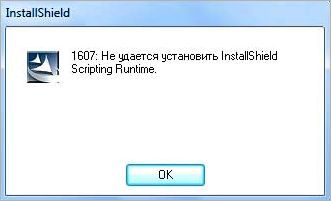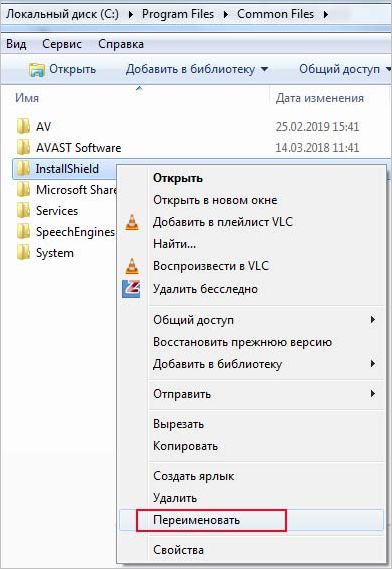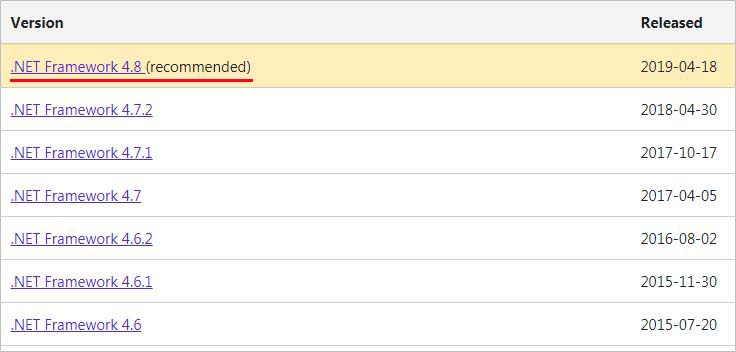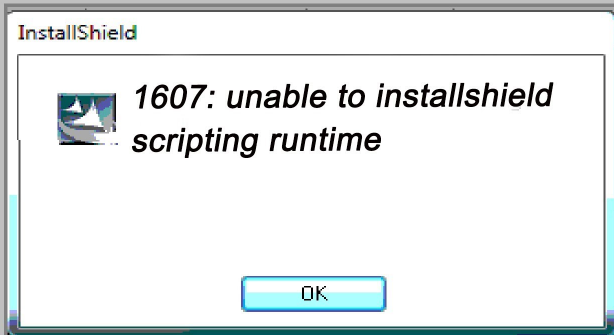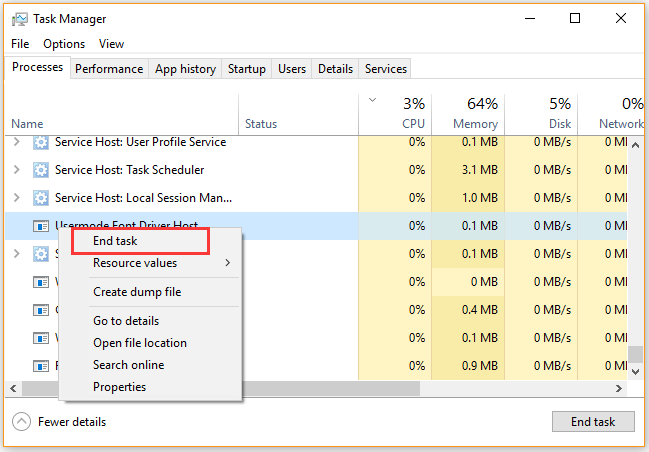Microsoft Flight Simulator X Deluxe Edition Microsoft Flight Simulator X Standard Edition Microsoft Age of Empires III Microsoft Age of Empires III : The WarChiefs Microsoft Age of Empires III: The Asian Dynasties Microsoft Flight Simulator X Service Pack 1 Microsoft Zoo Tycoon 2: African Adventure Microsoft Zoo Tycoon 2: Dino Danger Microsoft Zoo Tycoon 2: Marine Mania Microsoft Zoo Tycoon 2: Ultimate Collection Microsoft Fable III for PC Еще…Меньше
Проблема
При попытке установить игру от издателя Майкрософт сразу же после начала установки вы получаете одно из следующих сообщений об ошибке:
Сообщение об ошибке 1
Ошибка -1607: не удалось установить библиотеку выполнения сценариев InstallShield
Сообщение об ошибке 2
Ошибка — 1628: не удалось завершить установку
Эта ошибка возникает при повреждении или искажении приложения InstallShield.
Решение
Для решения этой проблемы воспользуйтесь приведенными ниже способами в указанном порядке.
Способ 1. Переименуйте папку InstallShield.
-
В проводнике Windows откройте следующую папку:
ДИСК Program FilesCommon Files
-
Щелкните правой кнопкой мыши папку «Installshield» и выберите команду Переименовать.
-
Введите имя InstallShield1 и нажмите клавишу ВВОД.
-
Попробуйте установить игру.
Если проблема не исчезнет, воспользуйтесь способом 2.
Способ 2. Скачайте и установите самый последний пакет установщика Windows
Чтобы получить последнюю версию установщика Windows, посетите следующий веб-сайт корпорации Майкрософт:
http://go.microsoft.com/fwlink/?LinkId=120486
Примечания.
-
Скачайте файл с расширением MSU или EXE для вашей версии Windows.
-
«x86» означает, что на компьютере установлена 32-разрядная версия Windows. «x64» означает, что на компьютере установлена 64-разрядная версия Windows.
-
Если вы не уверены в том, какая версия ОС у вас установлена, скачайте и установите 64-разрядную версию. В инструкциях вы найдете информацию о том, как выбрать нужный файл.
Должен быть доступен установщик Windows новее версии 4.5. Чтобы найти более позднюю версию, посетите следующий веб-узел Майкрософт:
Способ 3. Найдите, а затем закройте файлы
Для устранения данной проблемы, найдите и закройте файлы Idriver.exe и Msiexec.exe. Для этого выполните указанные ниже действия.
-
Откройте диспетчер задач. Для этого нажмите кнопку Пуск, введите запрос taskmgr в поле Начать поиск, затем выберите строку taskmgr.exe в списке Программы.
-
На вкладке Процессы в колонке Имя образа найдите записи idriver.exe и msiexec.exe.
-
Выберите все экземпляры, принадлежащие этим процессам, и нажмите кнопку Завершить процесс.
-
Нажмите кнопку Завершить процесс в каждом открывшемся диалоговом окне Диспетчер задач Windows.
-
Закройте диспетчер задач.
Если устранить проблему с помощью этих действий не удалось, перейдите к способу 4.
Способ 4. Создайте новую учетную запись пользователя
Создайте новую учетную запись с правами администратора. Затем используйте эту учетную запись для установки игры. Для этого выполните указанные ниже действия.
-
Нажмите кнопку Пуск и выберите элемент Панель управления.
-
Нажмите элемент Учетные записи пользователей и семейная безопасность.
-
В разделе Учетные записи пользователей выберите пункт Добавление и удаление учетных записей пользователей.
-
Щелкните ссылку Создание учетной записи.
-
Введите имя учетной записи.
-
Выберите тип учетной записи: Стандартная или Администратор.
-
Нажмите кнопку Создать учетную запись. Выберите только что созданную учетную запись.
-
Нажмите ссылку Создание пароля.
-
Введите пароль для учетной записи пользователя. Введите также подсказку к паролю.
-
Нажмите кнопку Создать пароль.
-
Выйдите из текущей учетной записи.
-
Войдите в систему с новой учетной записью.
-
Запустите программу установки.
Если устранить проблему с помощью этих действий не удалось, перейдите к способу 5.
Способ 5. Выполните «чистую загрузку» системы
При запуске ОС Microsoft Windows может происходить автоматический запуск другого ПО. В их число входят антивирусы и системные служебные программы, которые могут препятствовать установке продукта. Чтобы предотвратить автоматический запуск подобных программ, выполните «чистую загрузку». Для выполнения представленных ниже действий необходимо войти в систему с помощью учетной записи администратора или члена группы «Администраторы». Если компьютер подключен к сети, параметры сетевой политики могут помешать выполнению этой процедуры.
Для получения дополнительных сведений о выполнении «чистой загрузки» щелкните следующий номер статьи базы знаний Майкрософт:
331796 Выполнение «чистой загрузки» для выявления конфликта игры или используемой программы с фоновыми программами
Если устранить проблему с помощью этих действий не удалось, перейдите к способу 6.
Способ 6. Скачайте и установите последнюю версию .NET Framework.
Чтобы скачать и установить последнюю версию .NET Framework, посетите следующий веб-сайт Майкрософт:
Нужна дополнительная помощь?
Содержание
- Игры Майкрософт: сообщения об ошибках InstallShield
- Проблема
- Решение
- Способ 1. Переименуйте папку InstallShield.
- Способ 2. Скачайте и установите самый последний пакет установщика Windows
- Способ 3. Найдите, а затем закройте файлы
- Способ 4. Создайте новую учетную запись пользователя
- Способ 5. Выполните «чистую загрузку» системы
- 3 простых шага по исправлению ошибок INSTALLSHIELD
- 1- Очистите мусорные файлы, чтобы исправить installshield, которое перестало работать из-за ошибки.
- 2- Очистите реестр, чтобы исправить installshield, которое перестало работать из-за ошибки.
- 3- Настройка Windows для исправления критических ошибок installshield:
- Как вы поступите с файлом installshield?
- Некоторые сообщения об ошибках, которые вы можете получить в связи с installshield файлом
- INSTALLSHIELD
- процессов:
- Installshield wizard не устанавливает программу
- Как переустановить InstallShield Wizard без сноса Windows?
- Расположение
- Вывод
- Добавить комментарий Отменить ответ
- InstallShield
- Как определить, что использовался Install Shield для упаковки инсталлятора
- Windows Installer Service (*.msi)
- Использование InstallShield расширения *.msi
- Автономный установщик обновлений Windows *.msu
- Inno Setup
- Как узнать, используется ли Inno Setup для упаковки программы?
- Nullsoft Scriptable Install System (NSIS)
- Как определить использование NSIS
- WISE Installer
- Не работает installshield wizard windows 10
- Как исправить ошибку «1607 Не удается установить InstallShield Scripting Runtime»?
- Причины ошибки
- Переименование папки
- Установка Framework
- Завершение процессов
Игры Майкрософт: сообщения об ошибках InstallShield
Проблема
При попытке установить игру от издателя Майкрософт сразу же после начала установки вы получаете одно из следующих сообщений об ошибке:
Сообщение об ошибке 1
Сообщение об ошибке 2
Эта ошибка возникает при повреждении или искажении приложения InstallShield.
Решение
Для решения этой проблемы воспользуйтесь приведенными ниже способами в указанном порядке.
В проводнике Windows откройте следующую папку:
ДИСК Program FilesCommon Files
Щелкните правой кнопкой мыши папку «Installshield» и выберите команду Переименовать.
Введите имя InstallShield1 и нажмите клавишу ВВОД.
Попробуйте установить игру.
Если проблема не исчезнет, воспользуйтесь способом 2.
Способ 2. Скачайте и установите самый последний пакет установщика Windows
Чтобы получить последнюю версию установщика Windows, посетите следующий веб-сайт корпорации Майкрософт:
Скачайте файл с расширением MSU или EXE для вашей версии Windows.
«x86» означает, что на компьютере установлена 32-разрядная версия Windows. «x64» означает, что на компьютере установлена 64-разрядная версия Windows.
Если вы не уверены в том, какая версия ОС у вас установлена, скачайте и установите 64-разрядную версию. В инструкциях вы найдете информацию о том, как выбрать нужный файл.
Должен быть доступен установщик Windows новее версии 4.5. Чтобы найти более позднюю версию, посетите следующий веб-узел Майкрософт:
Если проблема не исчезнет, воспользуйтесь способом 3.
Способ 3. Найдите, а затем закройте файлы
Для устранения данной проблемы, найдите и закройте файлы Idriver.exe и Msiexec.exe. Для этого выполните указанные ниже действия.
Откройте диспетчер задач. Для этого нажмите кнопку Пуск, введите запрос taskmgr в поле Начать поиск, затем выберите строку taskmgr.exe в списке Программы.
На вкладке Процессы в колонке Имя образа найдите записи idriver.exe и msiexec.exe.
Выберите все экземпляры, принадлежащие этим процессам, и нажмите кнопку Завершить процесс.
Нажмите кнопку Завершить процесс в каждом открывшемся диалоговом окне Диспетчер задач Windows.
Закройте диспетчер задач.
Если устранить проблему с помощью этих действий не удалось, перейдите к способу 4.
Способ 4. Создайте новую учетную запись пользователя
Создайте новую учетную запись с правами администратора. Затем используйте эту учетную запись для установки игры. Для этого выполните указанные ниже действия.
Нажмите кнопку Пуск и выберите элемент Панель управления.
Нажмите элемент Учетные записи пользователей и семейная безопасность.
В разделе Учетные записи пользователей выберите пункт Добавление и удаление учетных записей пользователей.
Щелкните ссылку Создание учетной записи.
Введите имя учетной записи.
Выберите тип учетной записи: Стандартная или Администратор.
Нажмите кнопку Создать учетную запись. Выберите только что созданную учетную запись.
Нажмите ссылку Создание пароля.
Введите пароль для учетной записи пользователя. Введите также подсказку к паролю.
Нажмите кнопку Создать пароль.
Выйдите из текущей учетной записи.
Войдите в систему с новой учетной записью.
Запустите программу установки.
Если устранить проблему с помощью этих действий не удалось, перейдите к способу 5.
Способ 5. Выполните «чистую загрузку» системы
При запуске ОС Microsoft Windows может происходить автоматический запуск другого ПО. В их число входят антивирусы и системные служебные программы, которые могут препятствовать установке продукта. Чтобы предотвратить автоматический запуск подобных программ, выполните «чистую загрузку». Для выполнения представленных ниже действий необходимо войти в систему с помощью учетной записи администратора или члена группы «Администраторы». Если компьютер подключен к сети, параметры сетевой политики могут помешать выполнению этой процедуры.
Для получения дополнительных сведений о выполнении «чистой загрузки» щелкните следующий номер статьи базы знаний Майкрософт:
331796 Выполнение «чистой загрузки» для выявления конфликта игры или используемой программы с фоновыми программами
Если устранить проблему с помощью этих действий не удалось, перейдите к способу 6.
Если эти способы не решат проблему, продолжите поиск и устранение проблемы.
Источник
3 простых шага по исправлению ошибок INSTALLSHIELD
В вашей системе запущено много процессов, которые потребляют ресурсы процессора и памяти. Некоторые из этих процессов, кажется, являются вредоносными файлами, атакующими ваш компьютер.
Чтобы исправить критические ошибки installshield,скачайте программу Asmwsoft PC Optimizer и установите ее на своем компьютере
1- Очистите мусорные файлы, чтобы исправить installshield, которое перестало работать из-за ошибки.
2- Очистите реестр, чтобы исправить installshield, которое перестало работать из-за ошибки.
3- Настройка Windows для исправления критических ошибок installshield:
Всего голосов ( 181 ), 115 говорят, что не будут удалять, а 66 говорят, что удалят его с компьютера.
Как вы поступите с файлом installshield?
Некоторые сообщения об ошибках, которые вы можете получить в связи с installshield файлом
(installshield) столкнулся с проблемой и должен быть закрыт. Просим прощения за неудобство.
(installshield) перестал работать.
installshield. Эта программа не отвечает.
(installshield) — Ошибка приложения: the instruction at 0xXXXXXX referenced memory error, the memory could not be read. Нажмитие OK, чтобы завершить программу.
(installshield) не является ошибкой действительного windows-приложения.
(installshield) отсутствует или не обнаружен.
INSTALLSHIELD
Проверьте процессы, запущенные на вашем ПК, используя базу данных онлайн-безопасности. Можно использовать любой тип сканирования для проверки вашего ПК на вирусы, трояны, шпионские и другие вредоносные программы.
процессов:
Cookies help us deliver our services. By using our services, you agree to our use of cookies.
Источник
Installshield wizard не устанавливает программу

Окно с заголовком InstallShield Wizard вы например можете увидеть при установке драйверов, фирменного ПО.
При помощи InstallShield Wizard можно создать установочный пакет (инсталляционный). Похожие альтернативы — Smart Install Maker, InnoSetup.
Пример — обычная установка драйвера Qualcomm USB Drivers For Windows, которая происходит при помощи компонента InstallShield:
У некоторых юзеров возникают проблемы — при установке процесс просто останавливается. Как решение — можно попробовать скачать инсталлятор InstallShield Wizard с офф сайта Майкрософт.
Например у одного пользователя ошибка выскакивала при установке ABBYY Lingvo 12 — выполнение программы было прервано до завершения установки.
Офф информацию на сайте Майкрософт по поводу проблемы установки можно прочитать здесь.
Как переустановить InstallShield Wizard без сноса Windows?
Самый простой — перенести папку с работающего ПК:
C:Program FilesCommon Files
Ищем внутри папку с упоминанием названия InstallShield.
Расположение
В Windows 10 билд 1607 папка InstallShield в Common Files отсутствует, возможно она есть в старых версиях, может даже в XP. При помощи поиска по системному диску папка была найдена:
Вызвав свойства, узнали расположение:
Папка setupdir и файлы _isdel.exe, _setup.dll — мне незнакомы, однако setup.exe — видимо нужен для установки/запуска. Два раза нажав по setup.exe — появилась ошибка Setup Initialization Error:
Скорее всего ошибка по причине запуска без необходимости. Файл setup.exe предназначен не для ручного запуска — он используется системой, которая лучше знает как и когда его нужно запускать.
Вывод
Мы выяснили, что InstallShield Wizard — компонент, при помощи которого устанавливается разный софт — офисное ПО, драйвера, утилиты и даже игры.
Удалять папку/файлы в ней — не стоит, так как высокая вероятность появления глюков в системе.
Надеюсь данная информация пригодилась. Удачи.
Добавить комментарий Отменить ответ
Этот сайт использует Akismet для борьбы со спамом. Узнайте как обрабатываются ваши данные комментариев.
При запуске InstallShield Wizard (какая версия инсталлятора – 6,7.8,9,10 или 11 – без разницы) вылетают два разных окошка.
Первое:
An installiation support file couln’t be installed. Interface not registered. (Интерфейс не зарегистрирован)
Второе:
Unhandled Exception: Error number 0x80040706, Description: Object reference not set. Setup will now terminate.
В папке C:Program FilesCommon FilesInstallShield есть четыре папки: Driver, IScript, Engine, Professional. В папке Engine пусто, но при запуске инсталлера там появляется папка «6», в которой есть файл ikernel.exe.
Гуглил. Обыскал всю базу знаний Microsoft и InstallShield. Единственный вариант – установить заново InstallShield, однако их инсталлятор также на движке ISS, и, как следствие, не запускается.
Копировал с другой машины папки, в которых есть библиотеки ISS. Регистрировал их вручную. Ничего не помогает. Останавливал службу, ставил обновление KB-какое-то-там, тоже не помогло.
Убедительная просьба, кто сталкивался с данной проблемой, расскажите способы решения!
Здравствуйте, дорогие читатели.
Сегодня, как и обещал вам, расскажу о самых популярных инструментах, создающих инсталляторы программ.
Многие из них весьма просты, так что могут использоваться не только программистами и производителями ПО, но и теми, кто захочет собрать инсталлятор своими руками.
Однако сборка установочных пакетов не тема данной статьи, тема моей статьи: какие основные ключи поддерживают те или иные инсталляторы, как их использовать и как определить, какой инсталлятор используется для той или иной программы.
InstallShield
Начну пожалуй с самой объёмной, самой любимой крупными коммерческими разработчиками По. InstallShield — это мощный профессиональный инструмент создания надежных инсталляционных пакетов.
Встретить его можно очень часто в платных продуктах, например:
Как правило такие инсталляторы не вызывают сложностей, достаточно их запустить с ключом “S”, и программа будет установлена в тихом режиме.
Примечание: Если параметр “wait” не отрабатывает, пробуйте использовать ключ “SMS”
Пример:
Start /wait setup.exe /s /sms
Как определить, что использовался Install Shield для упаковки инсталлятора
Открываем свойства файла, на вкладке «Подробно» в пунктах «Описание» и «Исходное имя файла» как правило будет указано значение «setup.exe”, а в «Название продукта»: «InstallShield».
К тому же запустив такой инсталлятор для обычной установки, как правило вы встретите такие слова:
InstallShield Wizard
Вас приветствует программа InstallShield Wizard для xxxxxxx
Программа InstallShield(R) Wizard установит и т.д.
Естественно, это всё может быть написано и по-английски.
Windows Installer Service (*.msi)
Ну что же об этом сказать… Технология Windows Installer Service (MSI) является стандартом де-факто в мире системных администраторов, занимающихся распространением и поддержкой ПО для десктопных и серверных версий Windows. Формат MSI поддерживается всеми крупными системами управления конфигурациями (Microsoft SCCM, CA Unicenter и многими другими), а для некоторых систем распространения ПО — является даже единственным поддерживаемым форматом.
Все инсталляторы, запакованные с помощью Windows Installer, имеют расширение “*.msi”.
Примеры программ:
Этот тип инсталляторов поддерживает следующие ключи для тихой установки:
«qb» и «QN».
При использовании ключа «QB» будет отображён ход установки, однако никаких вопросов пользователю задано не будет, также и не будет отображаться кнопка «Cancel (Отмена)».
Пример:
Следующий ключ: “qn”
При использовании данного ключа будет полностью скрыт процесс установки. Прогресс установки также отображаться не будет.
Пример:
Следует заметить, что некоторые программы после установки требуют перезагрузки компьютера. Чтобы этого избежать используйте свойства (REBOOT=ReallySuppress) заключив его в ковычки вместе с ключом.
Пример:
Start setup.msi «/qb REBOOT=ReallySuppress»
Использование InstallShield расширения *.msi
Начиная с версии 7, InstallShield может создавать файлы с расширением «*.msi». они в свою очередь могут быть отдельными файлами и в связке с setup.exe,
Например как OBI
Вторые в свою очередь бывают двух типов:
«InstallScript MSI» и «Basic MSI». InstallScript MSI использует традиционные ключи InstallShield. Basic MSI — отдельная интересная история.
Чтобы автоматически установить приложение, использующее Basic MSI, вам нужно указать ключи «/s /v»…»». Многоточие нужно заменить на ключи, которые необходимо передать непосредственно Windows Installer (msiexec). Иными словами, если вы хотите установить приложение абсолютно незаметно и избежать перезагрузки, то используйте такую команду
Start setup.exe /s /v»/qn REBOOT=ReallySuppress»
Автономный установщик обновлений Windows *.msu
В связи с тем, что данная информация часто требуется, отредактировал статью :-), добавив в неё также и ключи для *.msu.
msu — это автономные установщики обновлений Windows. Однажды скачав обновления, их можно установить даже без наличия интернета и повторно их качать не придётся.
Все эти установщики имеют расширение *.msu и поддерживают следующие ключи командной строки.
/quiet — тихий режим без взаимодействия с пользователем. Все окна будут скрыты. Если после обновления понадобиться перезагрузка, то она будет произведена.
/norestart — Используйте этот ключ вместе с quiet, чтобы избежать перезагрузки.
/warnrestart — При использовании с quiet предупредит о том, что будет произведена перезагрузка.
/promptrestart — при использовании с quiet появится вопрос о перезагрузке компьютера.
/forcerestart — При использовании с quiet будет выполнена так называемая форсированная перезагрузка т.е., все приложения будут принудительно закрыты и компьютер перезагрузится.
/log — Задаёт ведение лога и путь к лог файлу.
start c:updateskb3456246.msu /quiet /norestart /log:update.log
Inno Setup
Отличный, бесплатный инструмент для создания инсталляторов, поддерживающий скрипты на языке PASCAL, достаточно прост в освоении и удобен для использования.
Inno setup умеет регистрировать библиотеки и ActiveX компоненты, Создавать шифрованные инсталляторы, изменять реестр, а также запускать внешние приложения, но это лишь малая часть того, что умеет Inno Setup, даже слишком малая….
Следует заметить, что справочная система достаточно хорошо написана и подкреплена многочисленными примерами.
Inno Setup не уступает многим системам создания инсталляторов, а некоторые по удобству и возможностям оставляет далеко позади, хотя и является бесплатными по правде говоря, он мне нравиться больше всех перечисленных в этой статье, многократно меня выручавший.
Inno Setup последнее время всё чаще и чаще используют для создания инсталляционных пакетов, не только разработчики бесплатных программ, но и коммерческих продуктов, например:
Хм, что это я расписался, буду о главном.
Inno Setup поддерживает два основных ключа для тихой установки, это «SILENT” и “VERYSILENT”.
Пример:
Start setup.exe /verysilent
Start setup.exe /silent
Иногда возникает небольшая проблемка: вылазит окошко с вопросом хотите ли вы продолжить установку. Чтобы скрыть это окно, используйте ключ “SP-“.
Пример:
Start setup.exe /VERYSILENT /SP-
Как узнать, используется ли Inno Setup для упаковки программы?
Запустите инсталлятор, в открывшемся окне откройте меню система ( ALT + SPACE»Пробел»)
Выберите пункт «ABOUT Setup» или «О программе»,
Откроется окошко примерно с таким текстом:
About Setup
Inno Setup version 5.4.0 (a)Copyright (C) 1997-2010 Jordan RussellPortions Copyright (C) 2000-2010 Martijn LaanAll rights reserved.Inno Setup home page:http://www.innosetup.com/RemObjects Pascal Script home page:http://www.remobjects.com/psInno Setup Preprocessor home page:http://ispp.sourceforge.net/
ОК
Nullsoft Scriptable Install System (NSIS)
Nullsoft Scriptable Install System (NSIS) — программа предназначена для легкого и быстрого создания профессиональных инсталляционных пакетов. Программа позволяет разработчикам ПО создавать сжатый win32 exe-файл, с возможностью проверки его целостности. Не имеет ограничения на количество входящих в состав дистрибутива файлов. Поддерживается функция Uninstall. Встроенная собственная виртуальная машина превращает этот продукт в полноценный профессиональный инструмент.
Примеры:
Инсталляторы, созданные с помощью бесплатного NSIS, запускаются с ключом “S”.
Пример:
Будьте внимательны, ключ должен быть в верхнем регистре, иначе он может просто не сработать.
Для указания директории установки можно использовать ключ “D”.
Пример:
Start setup.exe /S /D=c:myprogram
Как определить использование NSIS
У всех инсталляторов, созданных с помощью NSIS очень схожий интерфейс, изучите внимательно процесс установки программы Winamp, и вы сможете без труда определить используется ли NSIS.
WISE Installer
Программа Wise Installation Studio позволит без особых усилий создавать инсталляционные пакеты приложений для операционной системы Windows Vista, 64-битных версий Windows и мобильной платформы Windows Mobile 5. Данный пакет поддерживает формат Windows Installer (MicrosoftI), а также имеет и собственный формат — WiseScript (.EXE).
Пользователи также смогут по достоинству оценить преимущества инновационной технологии Altiris Software Virtualization Solution, внедрённой в Wise Installation Studio, которая позволяет создавать виртуальные архивы приложений (.VSA) и гарантирует полное отсутствие конфликтов между устанавливаемыми продуктами.
Кроме того, новая версия Wise Installation Studio интегрируется с производимым компанией Nalpeiron пакетом PRO-Tector Standard. Это решение позволяет разработчикам создавать испытательные версии программных продуктов и обеспечивает надёжную защиту интеллектуальной собственности от незаконного использования.
Только вот ведь незадача, похоже проект умер…
ну да ладно, не будем о грустном…
Источник
Не работает installshield wizard windows 10
У меня сложилась вот такая проблема, немогу уставливать программы, созданные при помощи InstallShield, т.е. пратически все. Действует это примерно так: Запускается установка, появляется первое окно приветствие, после нажатия далее вроде как начинается установка (инициализация), доходит до определенного места (у разных программ это место другое) после чего установка прекращается (просто останавливается без всяких сообщений, работа программы не прекращается) создается такое впечатление что программа просто зависла. т.е. такой тихий мирный глюк (лучше бы на что нибудь ругалась). Завершить программу кнопкой отмена не удается, только принудительное завершение программы. Вообщем такой прикол у меня был однажды, удалось решить откатом системы назад. Сейчас таким способом решить это невозможно, слишком много времени прошло. В реестре ничего путнего найти не удалось. Если кто знает помогите пожалуйста, а то сижу как без рук.
Система: Pentium 4 3.06, 1 Gb, Windows XP Home Edition.
Надеюсь на Вашу помошь.
Всего записей: 5 | Зарегистр. 07-04-2003 |
Отправлено:
19:47 09-05-2003
| xcm
Графоман |
Редактировать | Профиль | Сообщение | Цитировать | Сообщить модератору celsoft http://forum.ru-board.com/topic.cgi?forum=5&topic=3886#1 Что это может значить? |
| Всего записей: 652 | Зарегистр. 01-11-2002 | Отправлено: 10:32 19-11-2003 | Исправлено: xcm, 10:37 20-11-2003 |
| MetroidZ
Advanced Member |
Редактировать | Профиль | Сообщение | Цитировать | Сообщить модератору не запускается InstallShield 16-bit Setup Launcher под ХР. В результате не могу устнавливать большинство программ
Добавлено Добавлено ———- |
| Всего записей: 907 | Зарегистр. 17-11-2002 | Отправлено: 11:04 16-05-2004 |
| mdvv
Member |
Редактировать | Профиль | Сообщение | Цитировать | Сообщить модератору у менятакая проблема с InstallShield
запускаешь инсталляшку c диска и пишет не могу найти файл DATAx.CAB причем проблема не в дисках и не в драйве Источник Как исправить ошибку «1607 Не удается установить InstallShield Scripting Runtime»?В ходе установки приложения его процесс может неожиданно прерваться ошибкой «1607 не удается установить Installshield Scripting Runtime». Узнаем подробнее, как устранить эту проблему в Windows. Причины ошибкиУстановка приложений может прерваться сбоем при развертывании среды выполнения сценариев InstallShield по следующим причинам: Переименование папкиВ результате повреждения компоненты InstallShield могут препятствовать запуску некоторых функций Windows, что в конечном итоге приводит к ошибке 1607. Выполните следующие шаги: В проводнике перейдите по пути: C:Program FilesCommon Files Щелкните правой кнопкой мыши на папке InstallShield и выберите «Переименовать». Например, назовите ее InstallShield2 и сохраните изменения. После попробуйте установить приложения. Установка FrameworkОшибка также может возникнуть при отсутствии последней версии «NET Framework». Для ее загрузки сделайте в интернете запрос «Download NET Framework» и перейдите на сайт, указанный на рисунке. Выберите версию программной платформы, совместимую с установленной операционной системой. После загрузки запустите исполняемый файл и следуйте инструкциям на экране. После перезагрузки компьютера проверьте, прерывается ли установка программы ошибкой 1607. Завершение процессовНекоторые процессы и службы, работающие в фоновом режиме, могут вызвать конфликт во время установки программ. Нужно завершить два процесса, которые причастны к ошибке 1607. Откройте Диспетчер задач с помощью команды taskmgr из окна «Выполнить» (Win + R) или комбинацией клавиш Ctrl + Shift +Esc. На вкладке Процессы найдите «idriver.exe» и «msiexec.exe». Щелкните правой кнопкой мыши на каждый и завершите их нажатием на кнопку «Снять задачу». Кроме того, найдите все записи, в имени которых присутствует «InstallSheild» и также снимите задачу. Если не удалось устранить ошибку 1607, то, возможно, поврежден текущий профиль пользователя. В этом случае создайте новую локальную учетную запись администратора и повторите установку. Источник Adblock |
Обновлено: 11.02.2023
assassins creed 3 installshield wizard not responding.
Hi after downloading from Uplay and trying to install I keep getting the install wizard program freeze up on me. I tried re downloading but same issue. I then tried another game that uses install wizard and that froze too saying «Not Responding». I do not know how to fix this issue. Looking on forums I treied everything apart from a clean install which will be hell as I have at least 15 games on my laptop and a custom graphics card that requires specific software. Any help on repairing install wizard would be greatly appreciated. It’s a sad state of affairs. Anybody got a fix?
When trying to install Street Fighter X Tekken I get a error message after a while that says :
Error number: 0x80040708
Description : (0x80004005) unspecified error.
Set Up will now terminate
Looked this up and says something about changing compatability mode to windows xp service pack 2. Tried that and now the installer freezes without ever saying (not responding) in the top bar. Tried this on Assassins creed 3 and it does the same thing in windows compatability mode xp service pack 2.
ok finally got error msg for AC3.
Error number:0x80040708
description : the server threw an exception.h
set up will now terminate.
When trying to install Street Fighter X Tekken I get a error message after a while that says :
Error number: 0x80040708
Description : (0x80004005) unspecified error.
Set Up will now terminate
Looked this up and says something about changing compatability mode to windows xp service pack 2. Tried that and now the installer freezes without ever saying (not responding) in the top bar. Tried this on Assassins creed 3 and it does the same thing in windows compatability mode xp service pack 2.
ok finally got error msg for AC3.
Error number:0x80040708
description : the server threw an exception.h
set up will now terminate.
Just wanted you to know you’re not the only one with that issue.
I tried to install it on my desktop 3 days ago since I finished the Singleplayer and lvl 50 on my laptop.
So, I get to the point where the InstallWizard tries to start the installation.
Task Manager tells me the InstallWizard froze.
When i then remove the disc from my computer, i get the windows error code:
This is simply ridiculous.
Doesn’t UBI-Support/-Soft take it’s customers seriously?! (I have officially asked UBI Support for help)
I hope you know we will file a lawsuit against you for a non-working product without later improvement if you don’t react immediately.
hey, i got the same problem as you got. so please if you got a solution or if you ever found one, tell me plz.
i know its really stupid of ubisoft
assassins creed 3 installshield wizard not responding.
Hi after downloading from Uplay and trying to install I keep getting the install wizard program freeze up on me. I tried re downloading but same issue. I then tried another game that uses install wizard and that froze too saying «Not Responding». I do not know how to fix this issue. Looking on forums I treied everything apart from a clean install which will be hell as I have at least 15 games on my laptop and a custom graphics card that requires specific software. Any help on repairing install wizard would be greatly appreciated. It’s a sad state of affairs. Anybody got a fix?
When trying to install Street Fighter X Tekken I get a error message after a while that says :
Error number: 0x80040708
Description : (0x80004005) unspecified error.
Set Up will now terminate
Looked this up and says something about changing compatability mode to windows xp service pack 2. Tried that and now the installer freezes without ever saying (not responding) in the top bar. Tried this on Assassins creed 3 and it does the same thing in windows compatability mode xp service pack 2.
ok finally got error msg for AC3.
Error number:0x80040708
description : the server threw an exception.h
set up will now terminate.
Ошибка -1607: не удалось установить библиотеку выполнения сценариев InstallShield
Ошибка — 1628: не удалось завершить установку
Эта ошибка возникает при повреждении или искажении приложения InstallShield.
Решение
Для решения этой проблемы воспользуйтесь приведенными ниже способами в указанном порядке.
Способ 1. Переименуйте папку InstallShield.
В проводнике Windows откройте следующую папку:
ДИСК Program FilesCommon Files
Щелкните правой кнопкой мыши папку «Installshield» и выберите команду Переименовать.
Введите имя InstallShield1 и нажмите клавишу ВВОД.
Попробуйте установить игру.
Если проблема не исчезнет, воспользуйтесь способом 2.
Способ 2. Скачайте и установите самый последний пакет установщика Windows
Чтобы получить последнюю версию установщика Windows, посетите следующий веб-сайт корпорации Майкрософт:
Скачайте файл с расширением MSU или EXE для вашей версии Windows.
«x86» означает, что на компьютере установлена 32-разрядная версия Windows. «x64» означает, что на компьютере установлена 64-разрядная версия Windows.
Если вы не уверены в том, какая версия ОС у вас установлена, скачайте и установите 64-разрядную версию. В инструкциях вы найдете информацию о том, как выбрать нужный файл.
Должен быть доступен установщик Windows новее версии 4.5. Чтобы найти более позднюю версию, посетите следующий веб-узел Майкрософт:
Если проблема не исчезнет, воспользуйтесь способом 3.
Способ 3. Найдите, а затем закройте файлы
Для устранения данной проблемы, найдите и закройте файлы Idriver.exe и Msiexec.exe. Для этого выполните указанные ниже действия.
Откройте диспетчер задач. Для этого нажмите кнопку Пуск, введите запрос taskmgr в поле Начать поиск, затем выберите строку taskmgr.exe в списке Программы.
На вкладке Процессы в колонке Имя образа найдите записи idriver.exe и msiexec.exe.
Выберите все экземпляры, принадлежащие этим процессам, и нажмите кнопку Завершить процесс.
Закройте диспетчер задач.
Если устранить проблему с помощью этих действий не удалось, перейдите к способу 4.
Способ 4. Создайте новую учетную запись пользователя
Создайте новую учетную запись с правами администратора. Затем используйте эту учетную запись для установки игры. Для этого выполните указанные ниже действия.
Нажмите элемент Учетные записи пользователей и семейная безопасность.
В разделе Учетные записи пользователей выберите пункт Добавление и удаление учетных записей пользователей.
Щелкните ссылку Создание учетной записи.
Введите имя учетной записи.
Выберите тип учетной записи: Стандартная или Администратор.
Нажмите ссылку Создание пароля.
Введите пароль для учетной записи пользователя. Введите также подсказку к паролю.
Выйдите из текущей учетной записи.
Войдите в систему с новой учетной записью.
Запустите программу установки.
Если устранить проблему с помощью этих действий не удалось, перейдите к способу 5.
Способ 5. Выполните «чистую загрузку» системы
При запуске ОС Microsoft Windows может происходить автоматический запуск другого ПО. В их число входят антивирусы и системные служебные программы, которые могут препятствовать установке продукта. Чтобы предотвратить автоматический запуск подобных программ, выполните «чистую загрузку». Для выполнения представленных ниже действий необходимо войти в систему с помощью учетной записи администратора или члена группы «Администраторы». Если компьютер подключен к сети, параметры сетевой политики могут помешать выполнению этой процедуры.
Для получения дополнительных сведений о выполнении «чистой загрузки» щелкните следующий номер статьи базы знаний Майкрософт:
331796 Выполнение «чистой загрузки» для выявления конфликта игры или используемой программы с фоновыми программами
Если устранить проблему с помощью этих действий не удалось, перейдите к способу 6.
Если эти способы не решат проблему, продолжите поиск и устранение проблемы.
Читайте также:
- Ninja gaiden на pc системные требования на
- Total war three kingdoms вылетает при запуске
- Как поменять цвет в age of mythology
- Как поменять управление в geometry dash на пк
- Как установить menyoo на гта 5
-
Partition Wizard
-
Resize Partition
- Fix: 1607 Unable to Install InstallShield Scripting Runtime Error
By Ariel | Follow |
Last Updated November 06, 2020
When installing an application, an error message pops up “1607 unable to install InstallShield scripting run time”. What causes this error? How to fix it? Let’s explore the troubleshooting methods together with MiniTool.
“1607 unable to install InstallShield scripting run time” error often occurs when trying to install InstallShield on Windows 10. After investigating extensive user reports and forums, we come to the conclusion that the runtime error is mainly caused by corrupt InstallShield files or registry keys.
In addition, the broken Windows installer and conflicting processes are responsible for “1607 unable to install InstallShield scripting runtime”.
Now, let’s see how to fix the scripting runtime error.
Fix 1. Make Sure You Have Enough Disk Space
According to the InstallShield system requirement, this application requires 500MB free disk space at least. To avoid 1607 unable to install InstallShield scripting run time, ensure that you have enough free space on the hard drive. To create more disk space, you can delete these unnecessary files using a junk file cleaner. Alternatively, you can refer to this post to know more detailed solutions.
Fix 2. Rename the InstallShield Folder
The corrupted or missing InstallField files are the major reason for 1607 unable to install InstallShield scripting runtime error. In this case, you can fix the issue by renaming the InstallShield folder. Here’s how:
Step 1. Press Win + E keys to open File Explorer and then navigate to the root directory (local C drive).
Step 2. Inside the root directory, locate Program Files > Command Files.
Step 3. Find the InstallShield folder, and then right-click it and select Rename.
Step 4. Name the folder to InstallShield2 and save changes.
Now, you can check if the error “1607 unable to install InstallShield scripting runtime Windows 10” still persists.
Fix 3. Stop Certain Processes in Task Manager
According to the Microsoft forum, some certain processes like IDriver.exe and Msiexec.exe might interfere with important Windows processes. So, we recommend you close these processes in Task Manager.
Step 1. Press the Ctrl + Shift + Esc keys at the same time to open the Task Manager.
Step 2. Right-click the IDriver.exe and Msiexec.exe from the Processes tab, and then select End Task. Then you can repeat this step to end other related processes.
Fix 4. Perform a Clean Boot
As pointed out above, 1607 unable to install InstallShield scripting run time error can be caused by any conflicting services and applications. To exclude this factor, we recommend you perform a clean boot to determine what apps and services are causing the problem.
If you don’t know how to do that, you can refer to this post “How to Clean Boot Windows 10 and Why You Need to Do So?” Once you find the conflicting services or programs, you can disable or uninstall it.
Fix 5. Delete the Installer Files and Reinstall InstallShield
If the Windows Installer files are missing or corrupted, then you may encounter 1607 unable to install InstallShield scripting run time error. To fix the issue, you can try deleting the installer files first and reinstall InstallShield.
Step 1. Press Win + E keys to open the File Explorer, and then navigate to the C:WindowsDownloaded installation folder.
Step 2. Copy the Installer files to another place such as your desktop, and then delete the installer files inside the C:WindowsDownloaded folder.
Step 3. Click here to download the Windows Installer and follow the on-screen prompts to complete this installation.
Step 4. After that, you can reinstall InstallShield from the official website. At this time, 1607 unable to install InstallShield scripting run time error should be resolved.
About The Author
Position: Columnist
Ariel is an enthusiastic IT columnist focusing on partition management, data recovery, and Windows issues. She has helped users fix various problems like PS4 corrupted disk, unexpected store exception error, the green screen of death error, etc. If you are searching for methods to optimize your storage device and restore lost data from different storage devices, then Ariel can provide reliable solutions for these issues.
-
Partition Wizard
-
Resize Partition
- Fix: 1607 Unable to Install InstallShield Scripting Runtime Error
By Ariel | Follow |
Last Updated November 06, 2020
When installing an application, an error message pops up “1607 unable to install InstallShield scripting run time”. What causes this error? How to fix it? Let’s explore the troubleshooting methods together with MiniTool.
“1607 unable to install InstallShield scripting run time” error often occurs when trying to install InstallShield on Windows 10. After investigating extensive user reports and forums, we come to the conclusion that the runtime error is mainly caused by corrupt InstallShield files or registry keys.
In addition, the broken Windows installer and conflicting processes are responsible for “1607 unable to install InstallShield scripting runtime”.
Now, let’s see how to fix the scripting runtime error.
Fix 1. Make Sure You Have Enough Disk Space
According to the InstallShield system requirement, this application requires 500MB free disk space at least. To avoid 1607 unable to install InstallShield scripting run time, ensure that you have enough free space on the hard drive. To create more disk space, you can delete these unnecessary files using a junk file cleaner. Alternatively, you can refer to this post to know more detailed solutions.
Fix 2. Rename the InstallShield Folder
The corrupted or missing InstallField files are the major reason for 1607 unable to install InstallShield scripting runtime error. In this case, you can fix the issue by renaming the InstallShield folder. Here’s how:
Step 1. Press Win + E keys to open File Explorer and then navigate to the root directory (local C drive).
Step 2. Inside the root directory, locate Program Files > Command Files.
Step 3. Find the InstallShield folder, and then right-click it and select Rename.
Step 4. Name the folder to InstallShield2 and save changes.
Now, you can check if the error “1607 unable to install InstallShield scripting runtime Windows 10” still persists.
Fix 3. Stop Certain Processes in Task Manager
According to the Microsoft forum, some certain processes like IDriver.exe and Msiexec.exe might interfere with important Windows processes. So, we recommend you close these processes in Task Manager.
Step 1. Press the Ctrl + Shift + Esc keys at the same time to open the Task Manager.
Step 2. Right-click the IDriver.exe and Msiexec.exe from the Processes tab, and then select End Task. Then you can repeat this step to end other related processes.
Fix 4. Perform a Clean Boot
As pointed out above, 1607 unable to install InstallShield scripting run time error can be caused by any conflicting services and applications. To exclude this factor, we recommend you perform a clean boot to determine what apps and services are causing the problem.
If you don’t know how to do that, you can refer to this post “How to Clean Boot Windows 10 and Why You Need to Do So?” Once you find the conflicting services or programs, you can disable or uninstall it.
Fix 5. Delete the Installer Files and Reinstall InstallShield
If the Windows Installer files are missing or corrupted, then you may encounter 1607 unable to install InstallShield scripting run time error. To fix the issue, you can try deleting the installer files first and reinstall InstallShield.
Step 1. Press Win + E keys to open the File Explorer, and then navigate to the C:WindowsDownloaded installation folder.
Step 2. Copy the Installer files to another place such as your desktop, and then delete the installer files inside the C:WindowsDownloaded folder.
Step 3. Click here to download the Windows Installer and follow the on-screen prompts to complete this installation.
Step 4. After that, you can reinstall InstallShield from the official website. At this time, 1607 unable to install InstallShield scripting run time error should be resolved.
About The Author
Position: Columnist
Ariel is an enthusiastic IT columnist focusing on partition management, data recovery, and Windows issues. She has helped users fix various problems like PS4 corrupted disk, unexpected store exception error, the green screen of death error, etc. If you are searching for methods to optimize your storage device and restore lost data from different storage devices, then Ariel can provide reliable solutions for these issues.
На чтение 6 мин. Опубликовано 15.12.2019

Окно с заголовком InstallShield Wizard вы например можете увидеть при установке драйверов, фирменного ПО.
При помощи InstallShield Wizard можно создать установочный пакет (инсталляционный). Похожие альтернативы — Smart Install Maker, InnoSetup.
Пример — обычная установка драйвера Qualcomm USB Drivers For Windows, которая происходит при помощи компонента InstallShield:
У некоторых юзеров возникают проблемы — при установке процесс просто останавливается. Как решение — можно попробовать скачать инсталлятор InstallShield Wizard с офф сайта Майкрософт.
Например у одного пользователя ошибка выскакивала при установке ABBYY Lingvo 12 — выполнение программы было прервано до завершения установки.
Офф информацию на сайте Майкрософт по поводу проблемы установки можно прочитать здесь.
Содержание
- Как переустановить InstallShield Wizard без сноса Windows?
- Расположение
- Вывод
- Добавить комментарий Отменить ответ
- Содержание
- Предназначение [ править | править код ]
- История [ править | править код ]
Как переустановить InstallShield Wizard без сноса Windows?
Самый простой — перенести папку с работающего ПК:
- Находим нормально работающий комп без глюков.
- Открываем папку:
C:Program FilesCommon Files
Ищем внутри папку с упоминанием названия InstallShield.
Расположение
В Windows 10 билд 1607 папка InstallShield в Common Files отсутствует, возможно она есть в старых версиях, может даже в XP. При помощи поиска по системному диску папка была найдена:
Вызвав свойства, узнали расположение:
Папка setupdir и файлы _isdel.exe, _setup.dll — мне незнакомы, однако setup.exe — видимо нужен для установки/запуска. Два раза нажав по setup.exe — появилась ошибка Setup Initialization Error:
Скорее всего ошибка по причине запуска без необходимости. Файл setup.exe предназначен не для ручного запуска — он используется системой, которая лучше знает как и когда его нужно запускать.
Вывод
Мы выяснили, что InstallShield Wizard — компонент, при помощи которого устанавливается разный софт — офисное ПО, драйвера, утилиты и даже игры.
Удалять папку/файлы в ней — не стоит, так как высокая вероятность появления глюков в системе.
Надеюсь данная информация пригодилась. Удачи.
Добавить комментарий Отменить ответ
Этот сайт использует Akismet для борьбы со спамом. Узнайте как обрабатываются ваши данные комментариев.
| InstallShield | |
|---|---|
 Вид главного окна InstallShield |
|
| Тип | Инсталлятор |
| Разработчик | Flexera Software |
| Операционная система | Кроссплатформенное программное обеспечение |
| Последняя версия | 2015(Июнь 2015 года) |
| Читаемые форматы файлов | InstallShield Compiled Rules File [d] , InstallShield CAB [d] и InstallShield Z [d] |
| Создаваемые форматы файлов | InstallShield Compiled Rules File [d] , InstallShield CAB [d] и InstallShield Z [d] |
| Лицензия | Проприетарная – Shareware |
| Сайт | flexerasoftware.com |
Содержание
Предназначение [ править | править код ]
Программный инструмент используется главным образом для установки программного обеспечения для Microsoft Windows, как на десктопные, так и серверные платформы, а также может быть использован для управления приложениями на различных портативных и мобильных устройствах.
Версия InstallShield 2011 была выпущена на рынок 19 августа 2010 года, она получила поддержку Windows 7, Windows Server 2008 R2, MSI 5, и являлась единственной установкой для поддержки Microsoft Application Virtualization, которая широко использует формат виртуализации приложений. Поддержка Visual Studio 2010, .NET Framework 4, интеграция с Team Foundation Server Build для компиляции и сборки проектов. Улучшенная поддержка 64-битных приложений.
Последняя на данный момент версия InstallShield 2015 получила поддержку Windows 10. В SP1 было введено исправление данной поддержки. Также, в версии 2015 года была введена поддержка Visual Studio 2015 и использование цифровых сертификатов с SHA-256. В SP1 была введена поддержка Microsoft App-V 5.1 и .NET Framework 4.6.
История [ править | править код ]
Утилита была создана в 1992 году, в Stirling Technologies, основанной двумя программистами Viresh Bhatia и Риком Харольдом (англ. Rick Harold ). Позднее Stirling Technologies была переименована в InstallShield Corp, и работала под этим названием вплоть до 2004 года, пока Macrovision (в июле 2009 года компания сменила своё название на Rovi Corporation) не приобрела на неё права. 1 апреля 2008 года компания Macrovision (в том числе и бренд InstallShield) была продана частной инвестиционной компании Thoma Cressey Bravo, образуя новую компанию под названием Acresso Software Corporation. В октябре 2009 Acresso Software Corporation анонсировала себе новое название Flexera Software.
InstallShield — Entwickler Flexera Software (früher Acresso) Aktuelle Version 17 (2011) Betriebssystem … Deutsch Wikipedia
InstallShield — Desarrollador Viresh Bhatia y Rick Harold Flexera s InstallShield Webpage Información general Última versión estable 2010 19 de Junio … Wikipedia Español
InstallShield — is a software tool for creating installers or software packages. InstallShield was also the name of the company that originally created it until it was acquired by Macrovision in 2004. InstallShield was founded by Viresh Bhatia and Rick Harold.… … Wikipedia
Installshield — est un outil logiciel permettant de créer des installateurs ou des paquets logiciels. InstallShield était également le nom de l entreprise produisant le logiciel jusqu en 2004, lorsqu elle a été rachetée par Macrovision. Les deux principaux types … Wikipédia en Français
InstallShield — est un outil logiciel permettant de créer des installateurs ou des paquets logiciels. InstallShield était également le nom de l entreprise produisant le logiciel jusqu en 2004, lorsqu elle a été rachetée par Macrovision. Les deux principaux types … Wikipédia en Français
Macrovision — Infobox Company company name = Macrovision Corporation company company type = Public (nasdaq2|MVSN) genre = foundation = 1983 founder = location city = flagicon|USA Santa Clara, California location country = USA location = origins = key people =… … Wikipedia
Windows Installer — This article is about the Microsoft Windows component. For the installation of the operating system itself, see Windows Setup. Windows Installer Default window (after running msiexec.exe) Original author(s) Microsoft … Wikipedia
Wise Solutions, Inc. — Wise Solutions, Inc. is an American company that makes software tools for creating application installers. Their primary product, Wise was one of the most w >Wikipedia
InstallAnywhere — is a Java based software tool for creating installers or software packages, for multiple platforms. InstallAnywhere was originally made by ZeroG Software [http://www.zerog.com/macrovision zero g faq.html] until it was acquired by Macrovision in… … Wikipedia
Microsoft Installer — Windows Installer Entwickler: Microsoft, Inc. Aktuelle Version: 4.5 (2. Juni 2008) … Deutsch Wikipedia